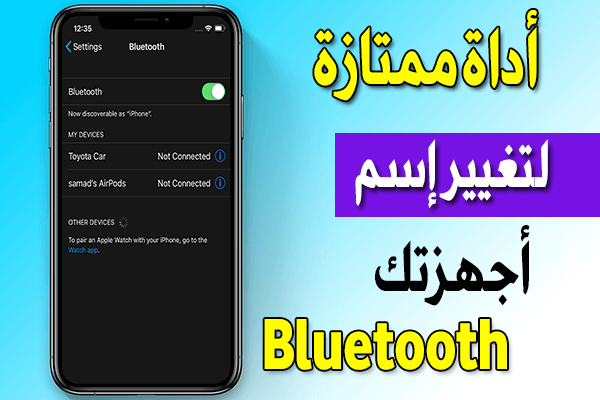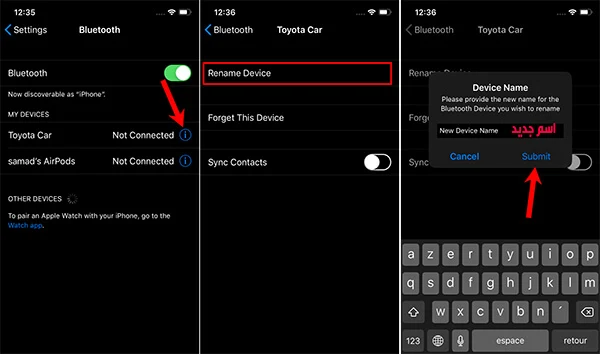لديك صعوبة في التمييز بين جهاز بلوتوث واحد من الجهاز التالي ،هل سبق لك أن حاولت إقران جهاز Bluetooth حديثًا لتجد أن له اسم غريب أو غير جذاب في قائمة Bluetooth؟
بعدها يمكنك إدخال أي اسم تريده حرفياً في الخانة ، ما عليك سوى النقر على زر إرسال لحفظ الاسم الجديد. إذا قمت بذلك ، فسيبدأ الاسم الجديد في ظهور قائمة أجهزة Bluetooth المتوفرة مثل ذلك:
يمكن للمهتمين بتجربة BTDeviceRenamer تنزيل الأداة مجانًا من سورس Tr1fecta عبر مدير الحزم المفضل لديهم. الأداة تدعم iOS13.
إذا لم تكن تستخدم بالفعل سورس Tr1fecta ، فيمكنك إضافته إلى مدير الحزم الذي تختاره باستخدام عنوان URL التالي:
تجدر الإشارة إلى أن اسم الجهاز الذي يطبقه المستخدم لا يظهر إلا على الجهاز الذي تم إلغاء تأمينه الذي قمت بتثبيت أداة BTDeviceRenamer عليه. إذا حاولت إقران جهاز Bluetooth نفسه بجهاز آخر ليس به جيلبريك ، فسيستمر في عرض الاسم الأصلي.
إذا أجبت بنعم على السؤال أعلاه وفإننا نود أن نوصي باستخدام أداة جديدة ممتازة ومجانية جيلبريك يطلق عليها BTDeviceRenamer من قبل مطور iOS Tr1fecta. تمامًا كما يوحي اسمها، تتيح لك التعديل على اسم أي جهاز Bluetooth تقريبًا قمت بإقرانه بجهاز iPhone أو iPadالخاص بك.
و عند تثبيت BTDeviceRenamer ، يمكنك زيارة جزء تفضيلات Bluetooth في تطبيق إعدادات الهاتف الخاص بك وتحديد جهاز Bluetooth مقترن من القائمة من خلال النقر على الزر "اي i" على يمين الاسم. بعد القيام بذلك ، ستتمكن بعد ذلك من النقر فوق زر إعادة تسمية جهاز جديد وستتم مطالبتك بما ترغب في الاتصال به على جهاز Bluetooth الخاص بك كما في الصور المرفقة:
يمكن للمهتمين بتجربة BTDeviceRenamer تنزيل الأداة مجانًا من سورس Tr1fecta عبر مدير الحزم المفضل لديهم. الأداة تدعم iOS13.
إذا لم تكن تستخدم بالفعل سورس Tr1fecta ، فيمكنك إضافته إلى مدير الحزم الذي تختاره باستخدام عنوان URL التالي:
repo.tr1fecta.co